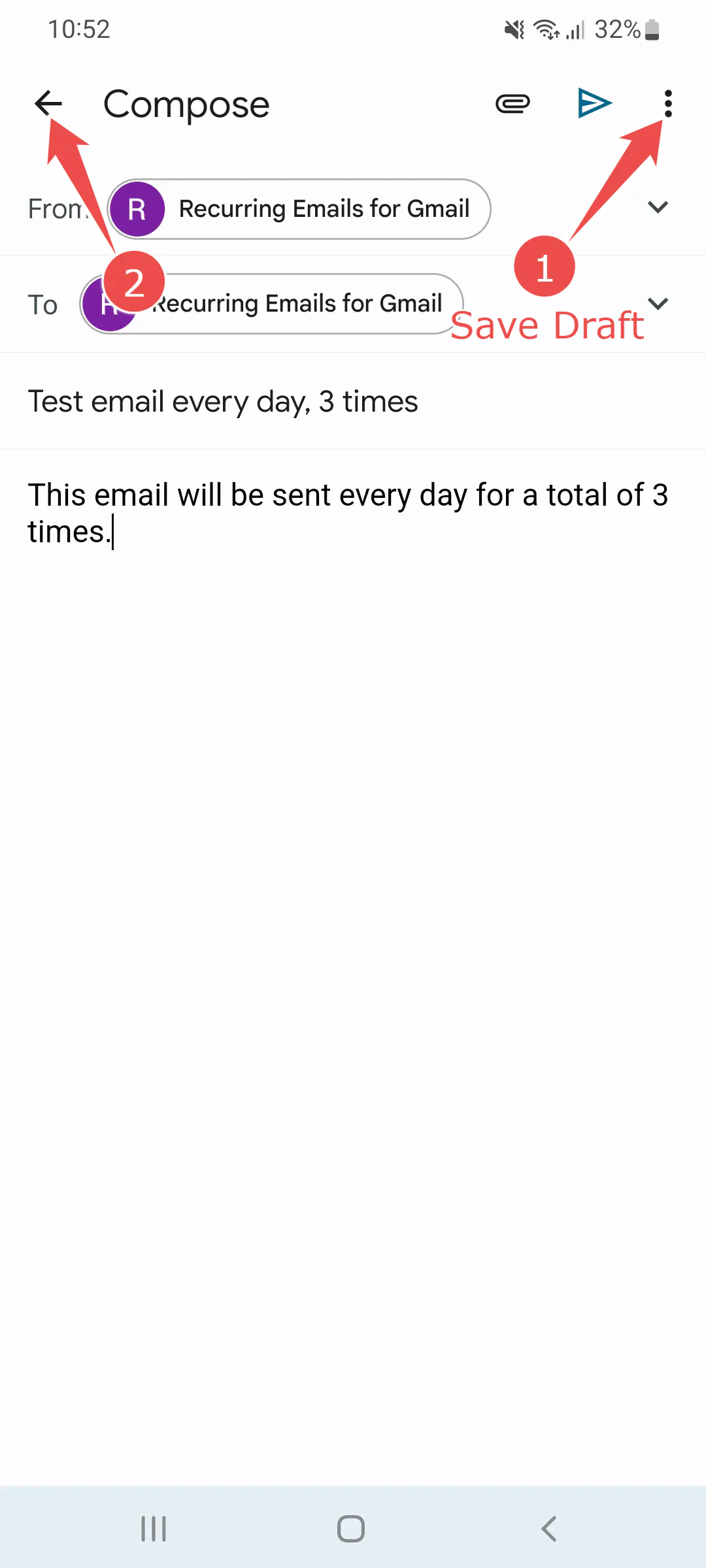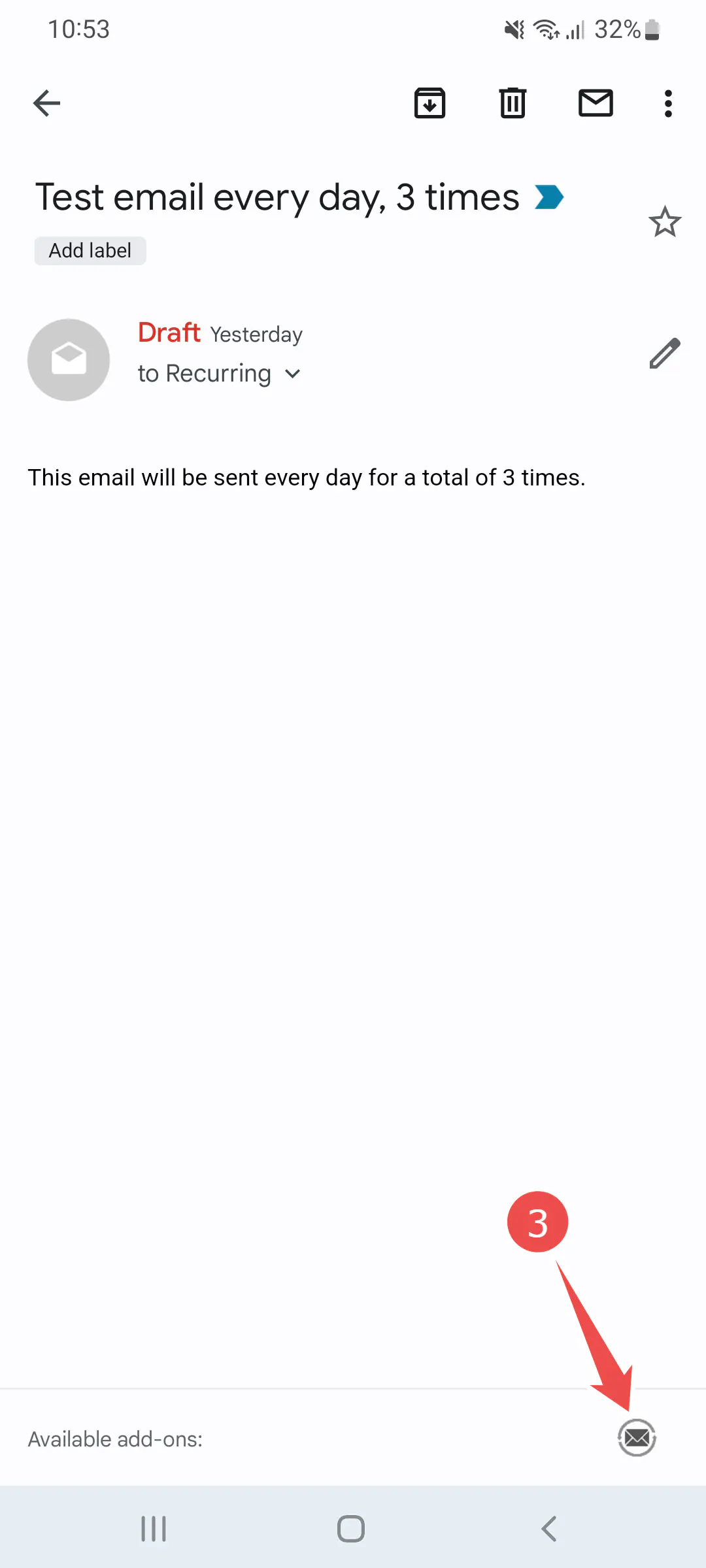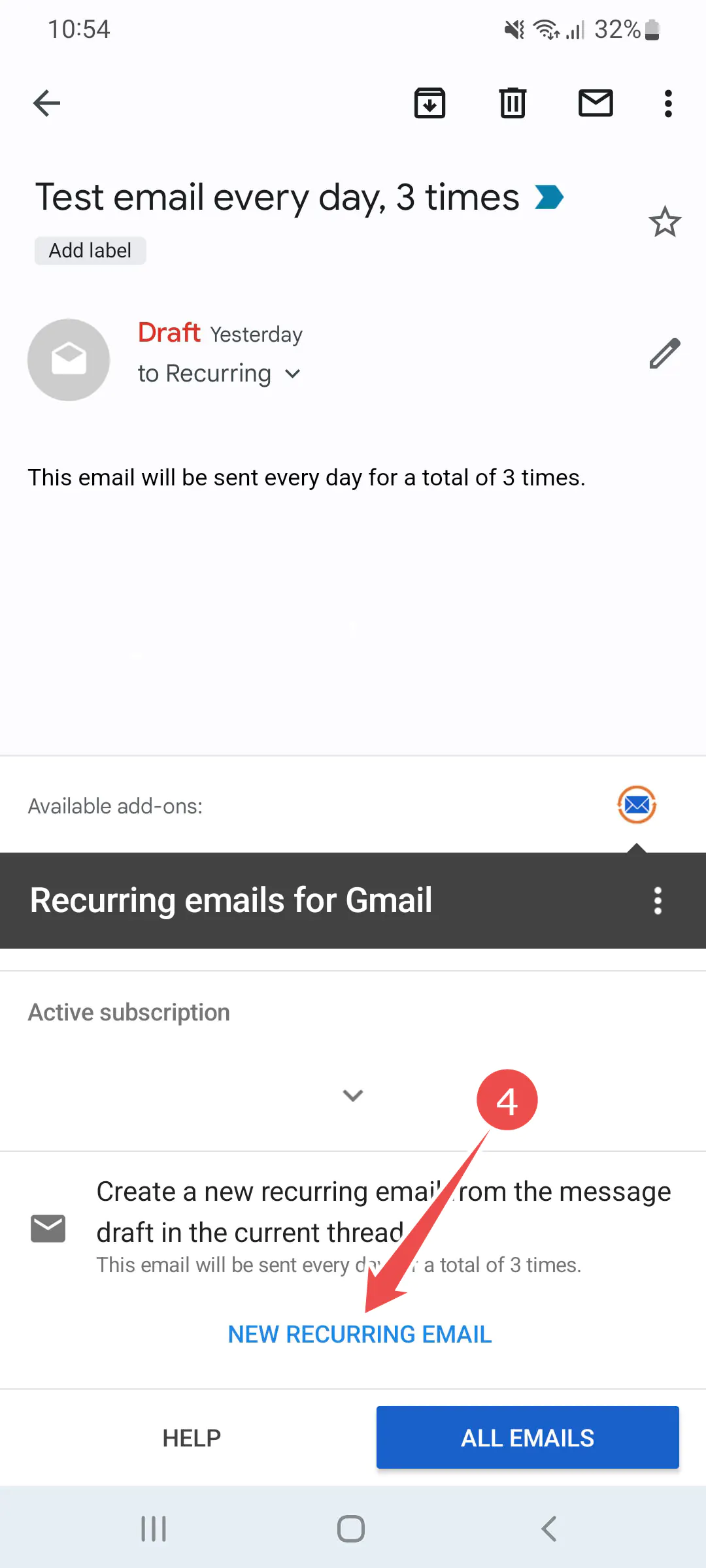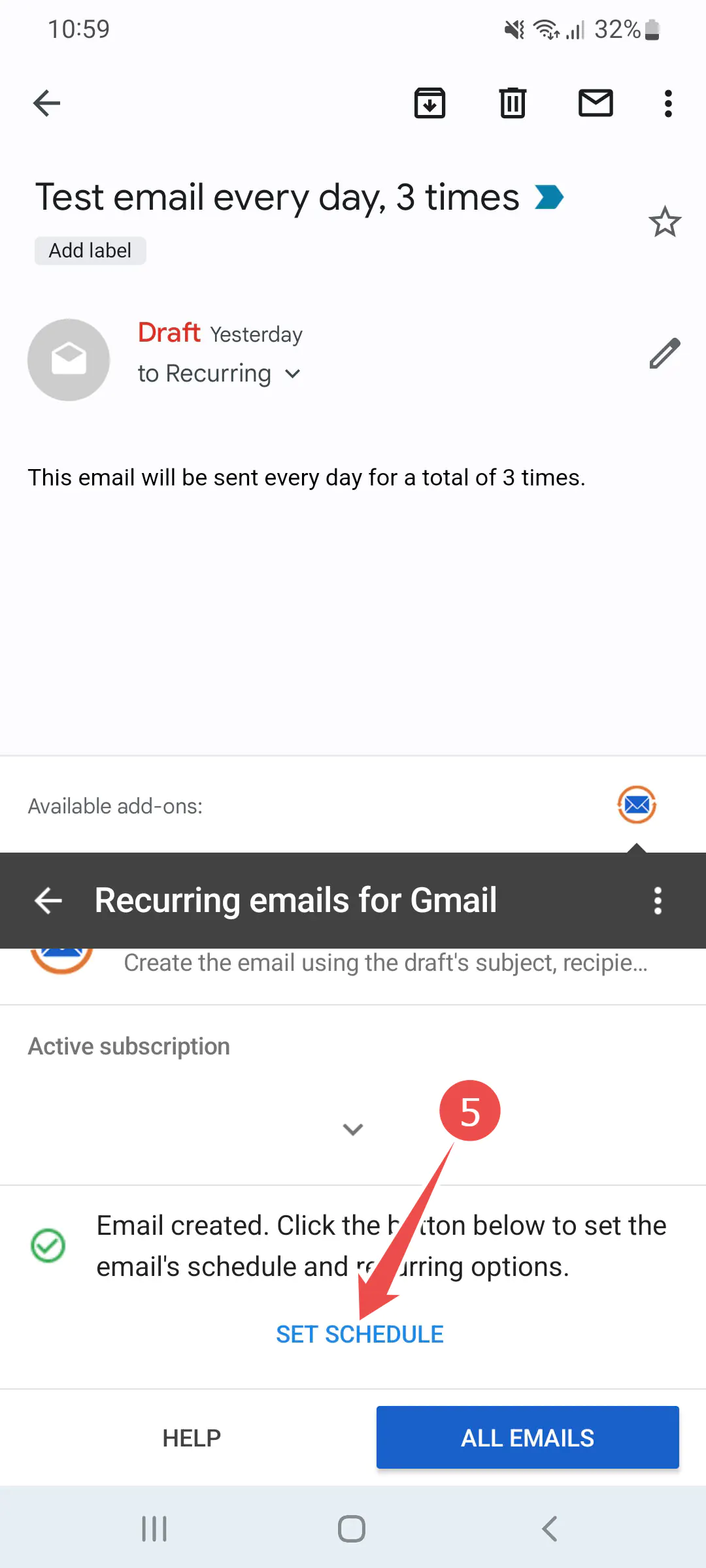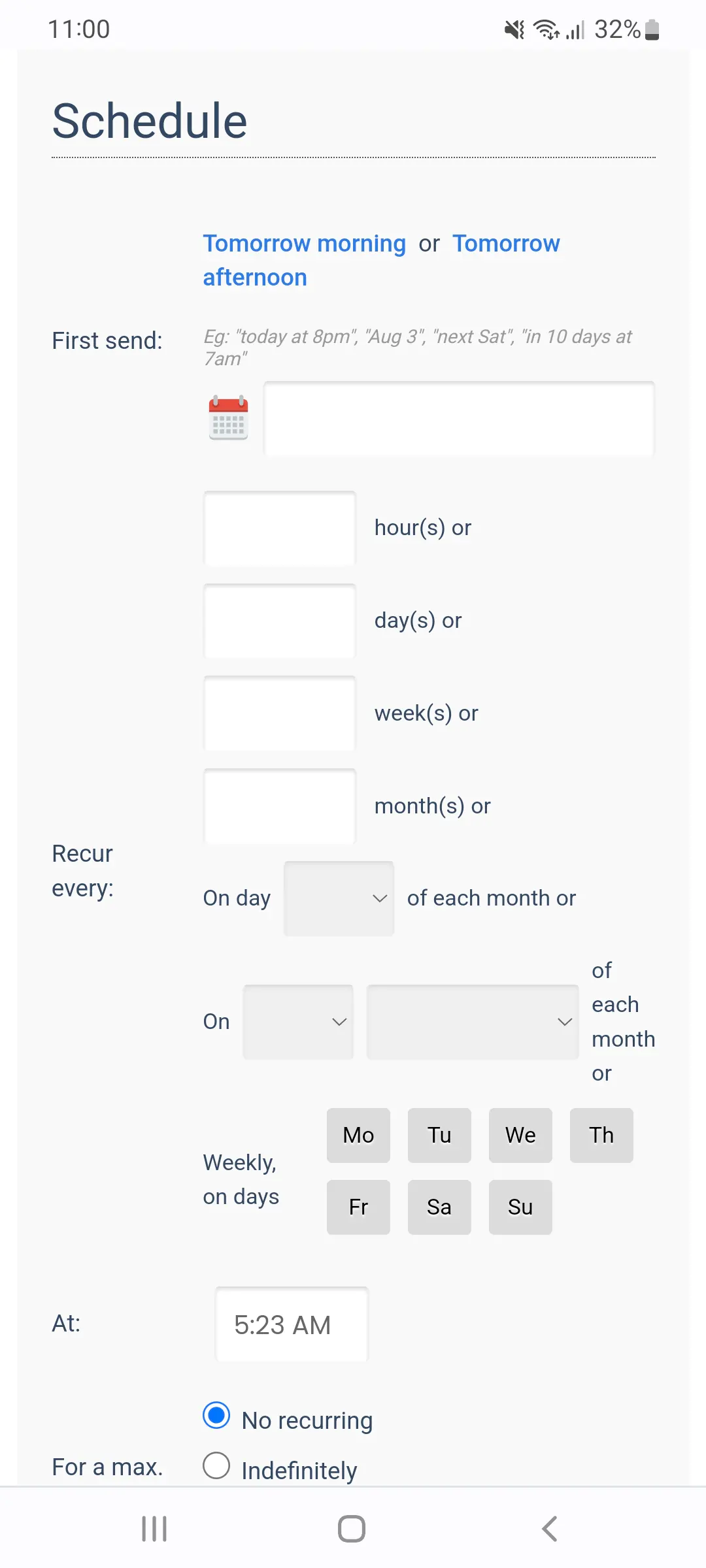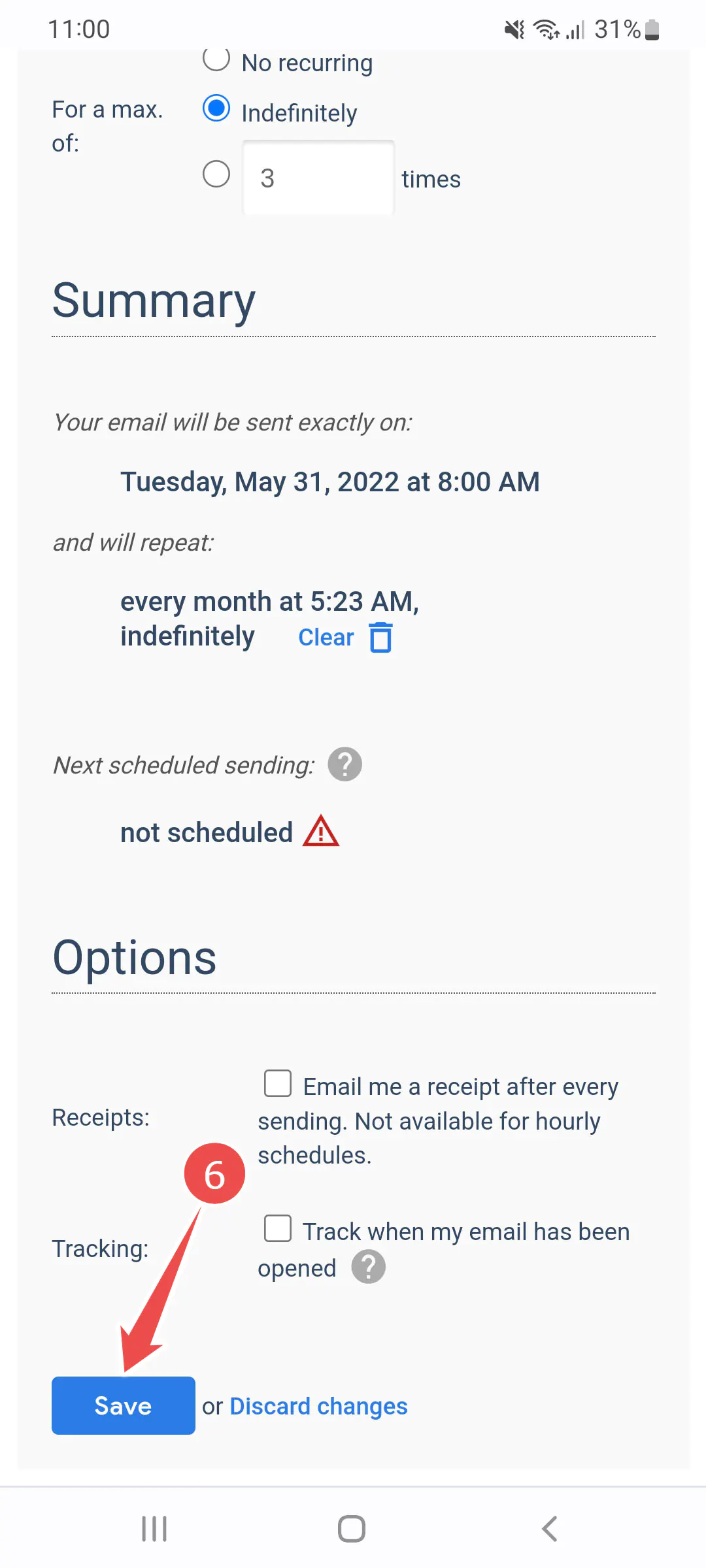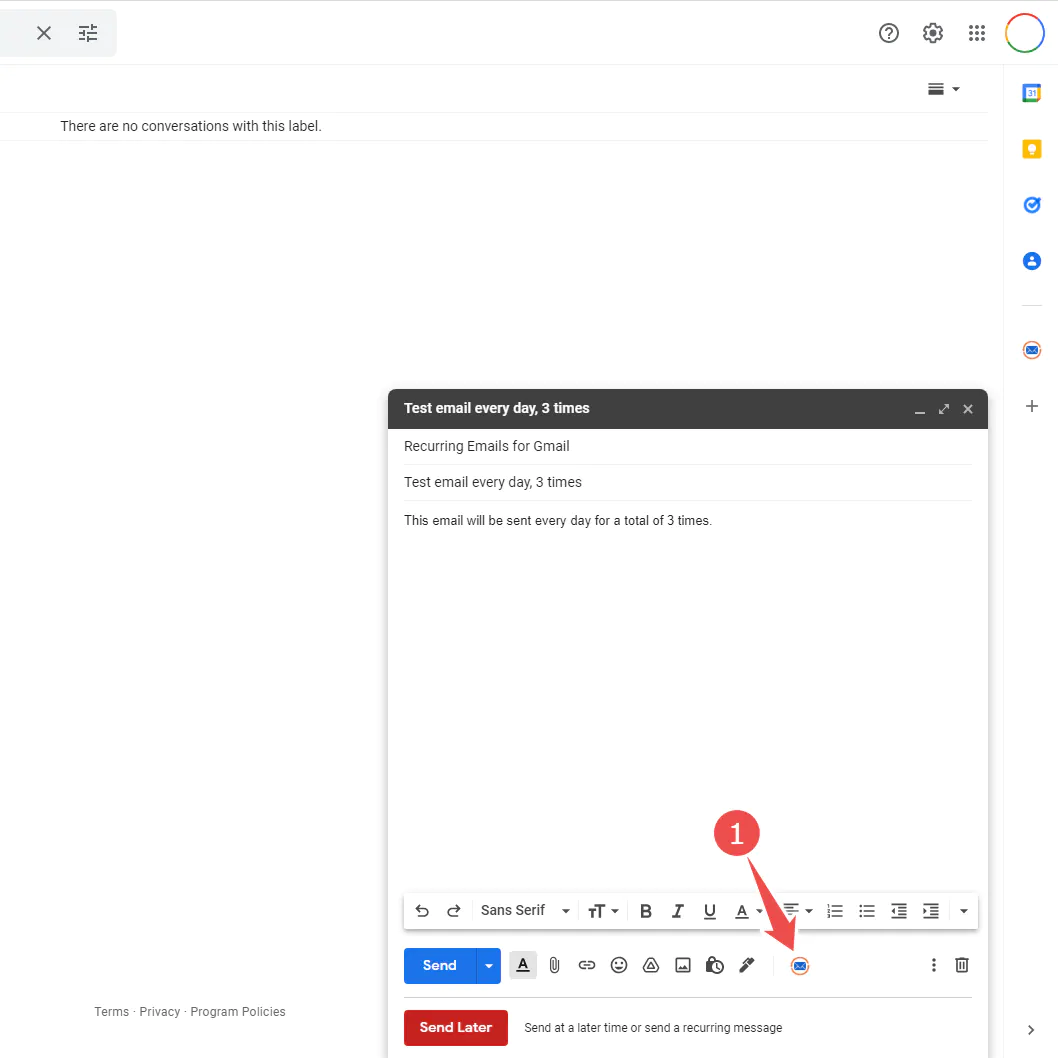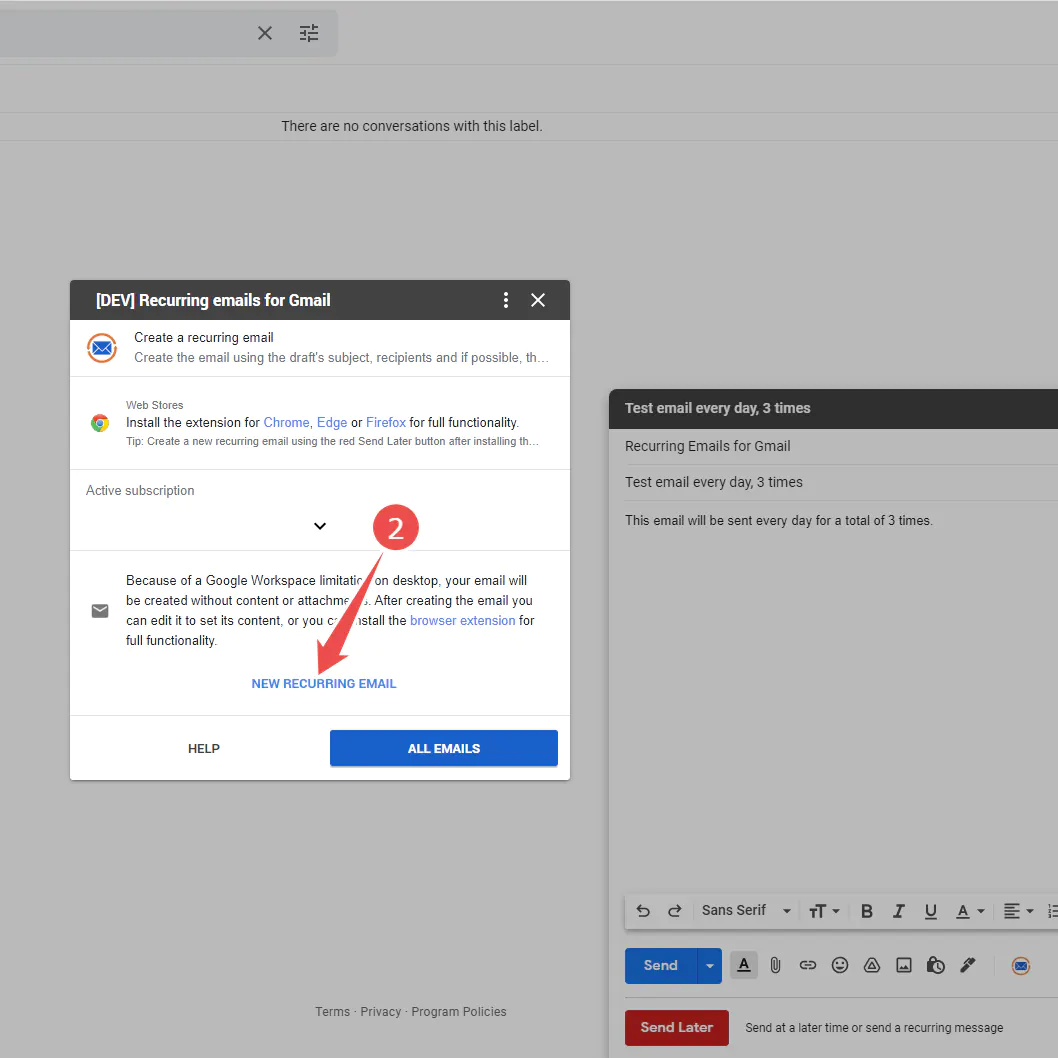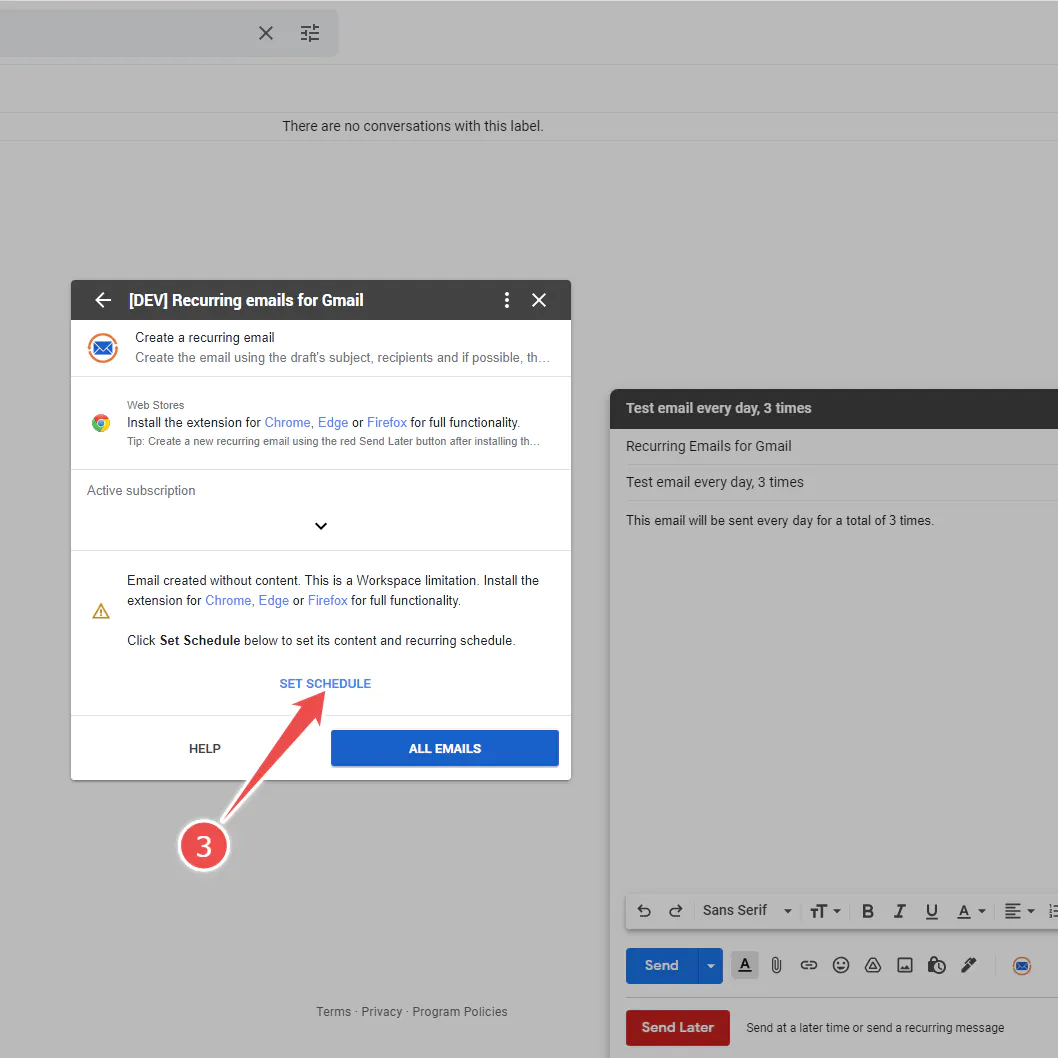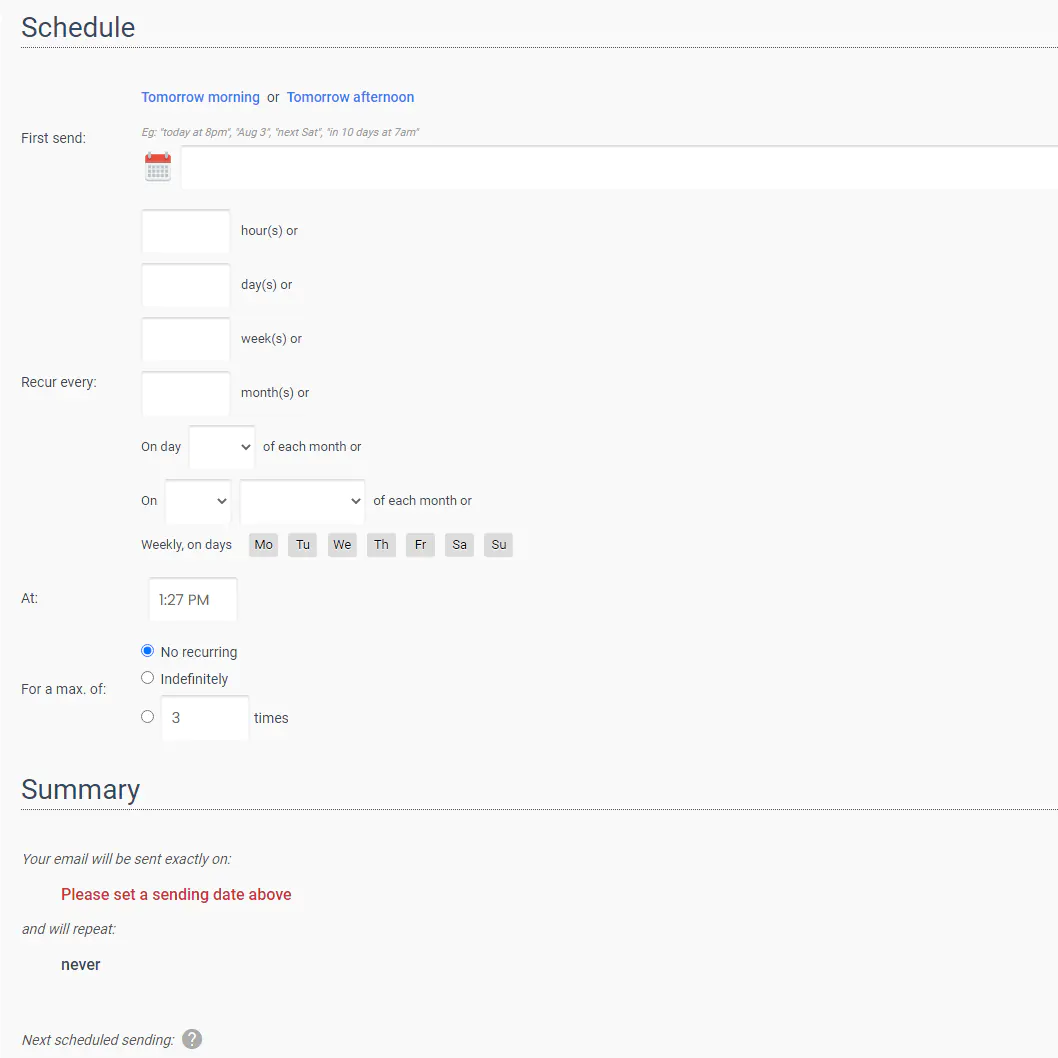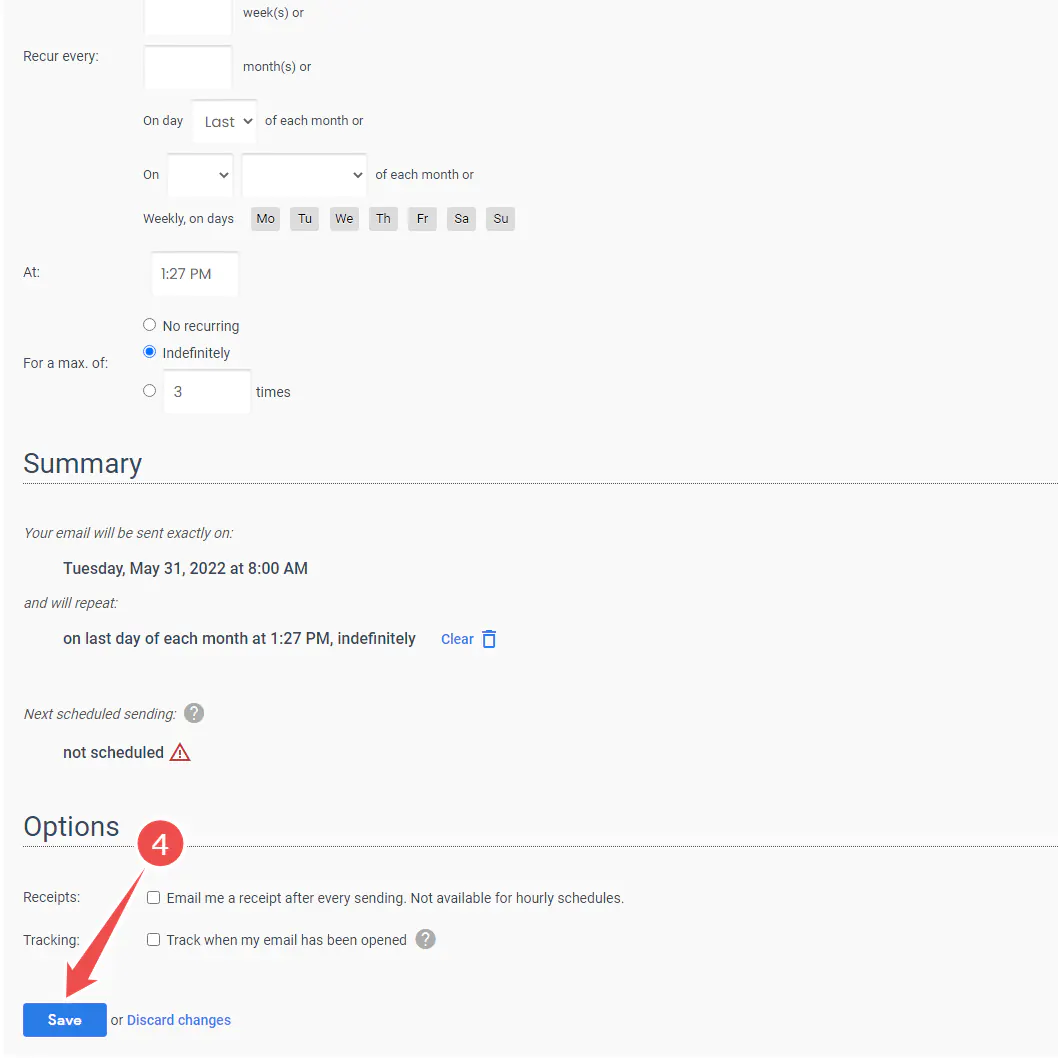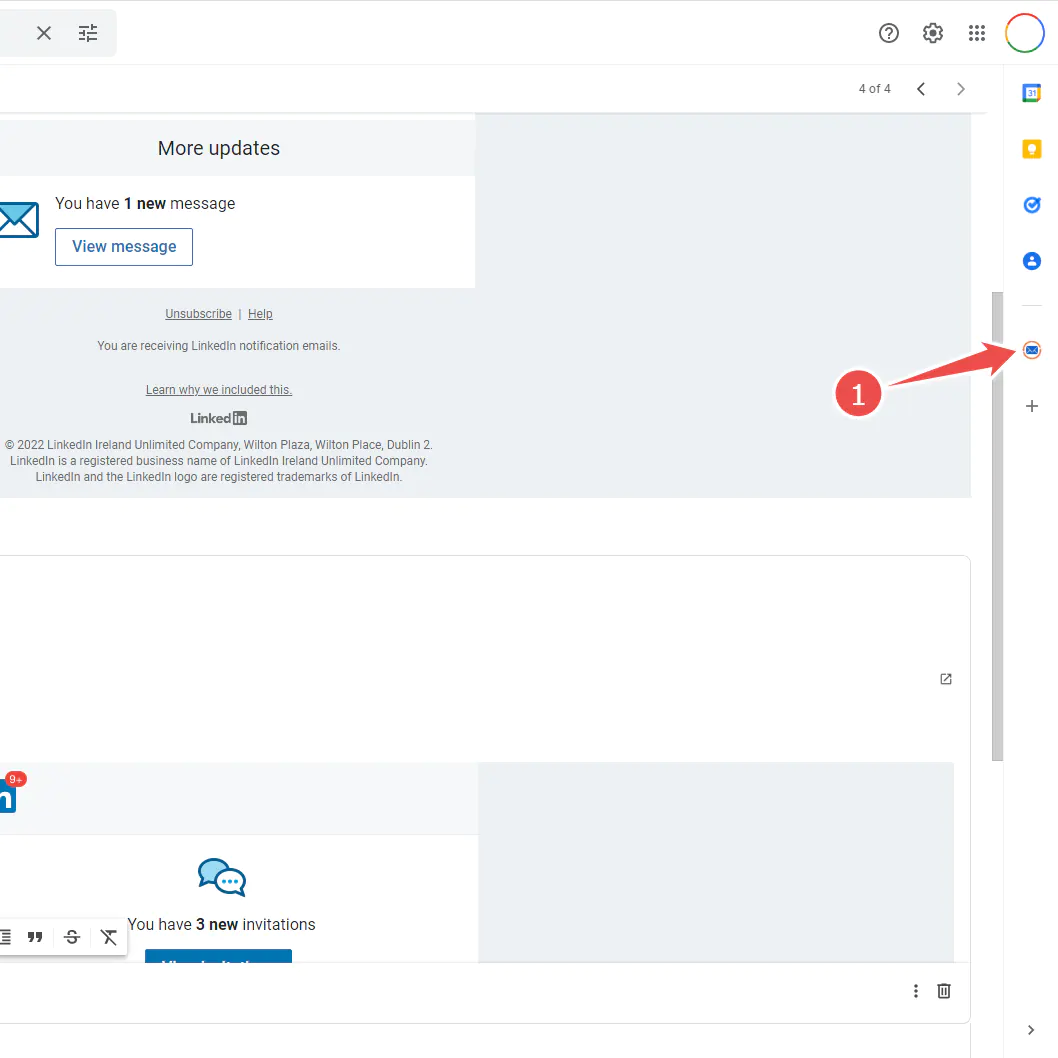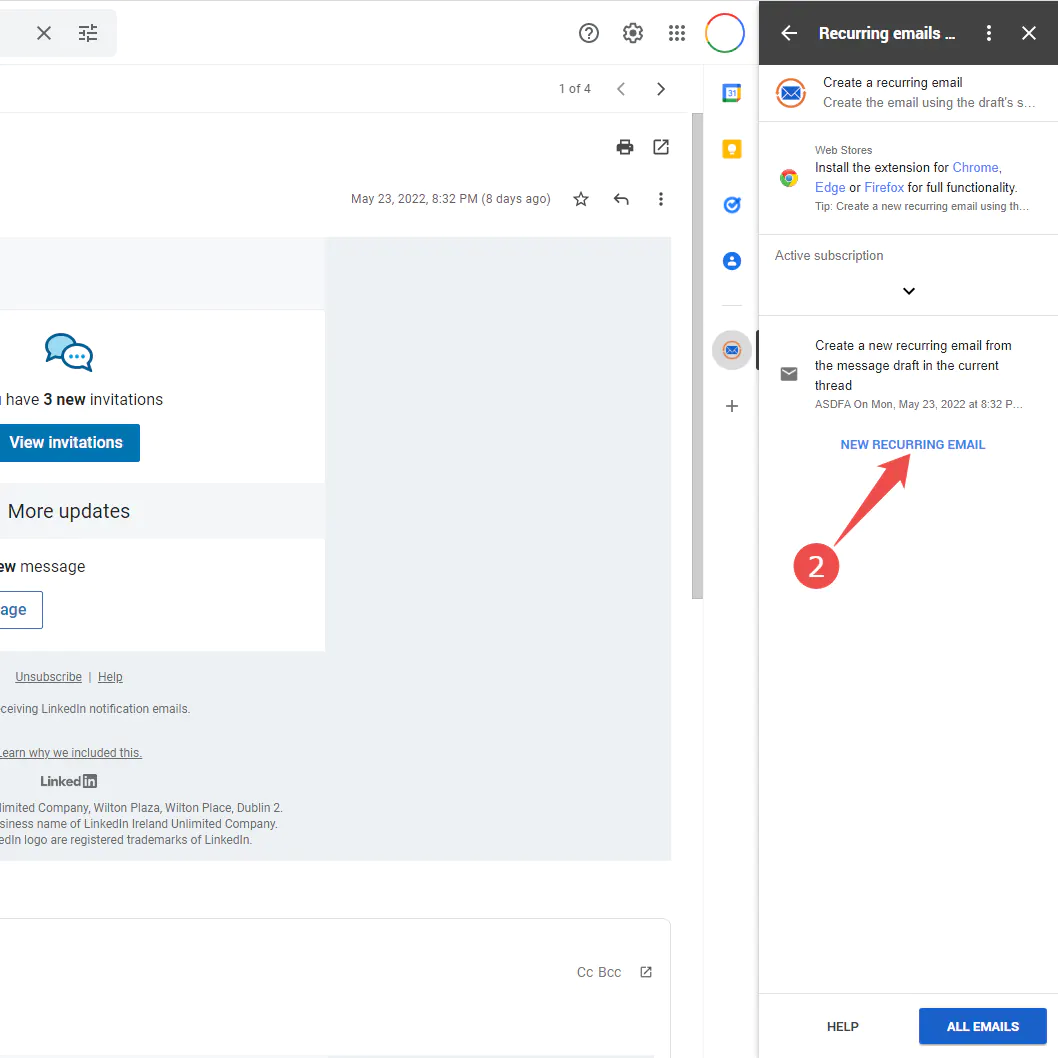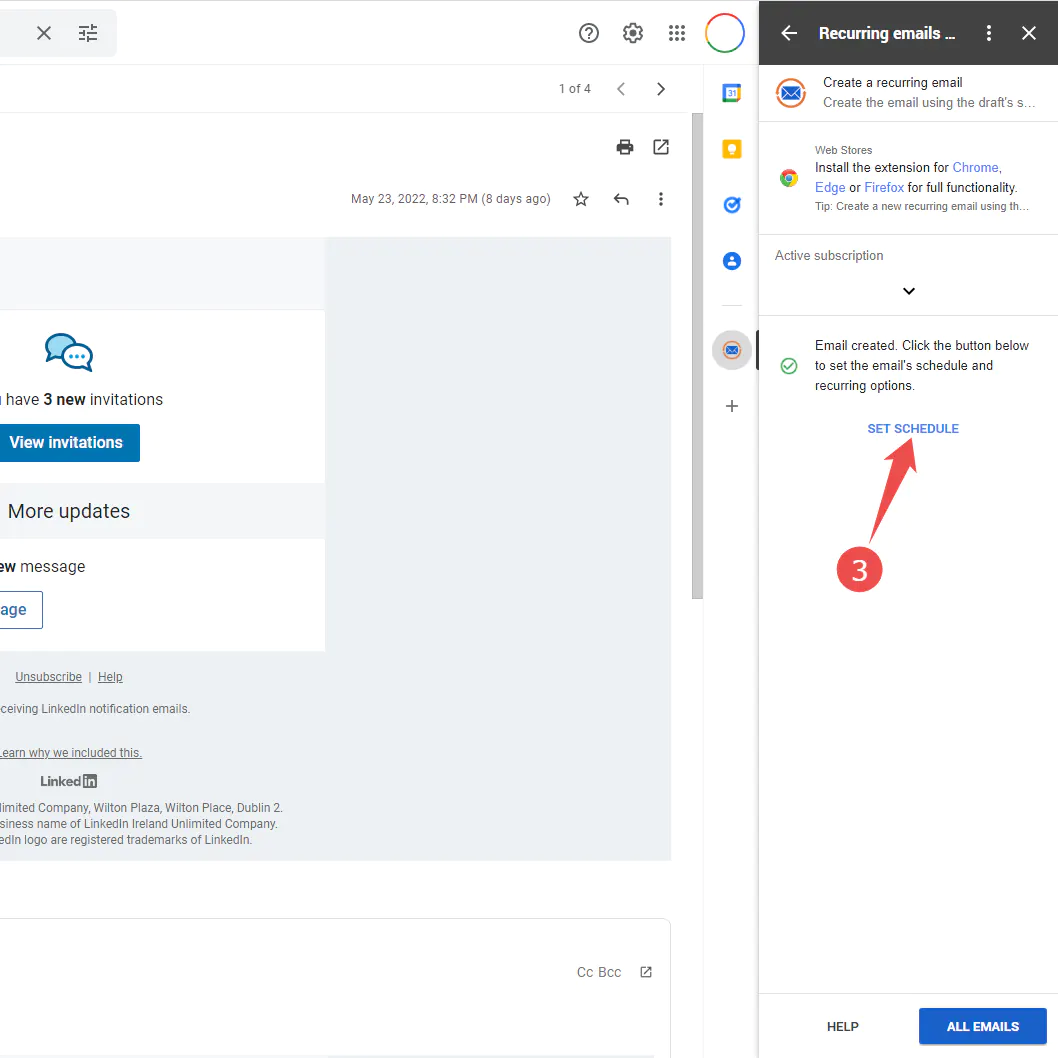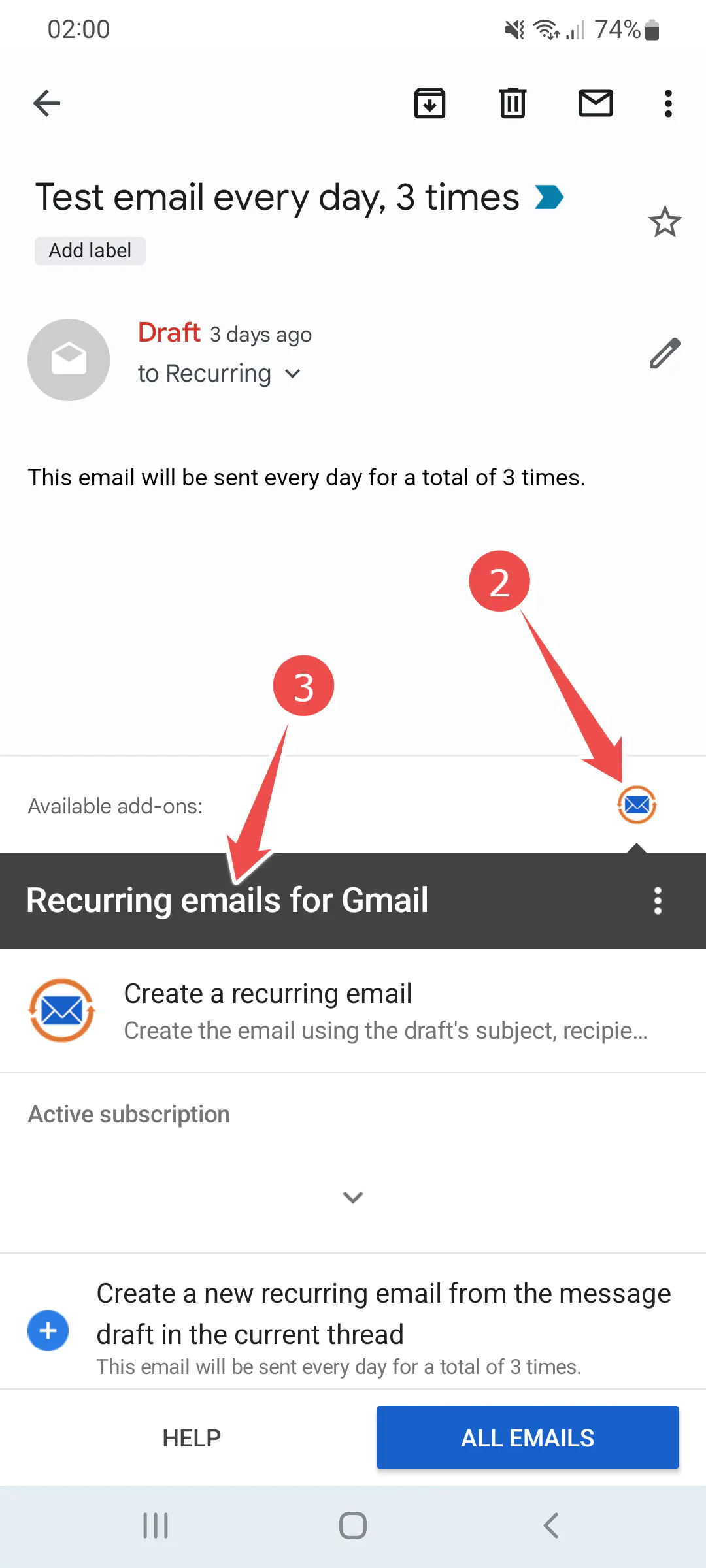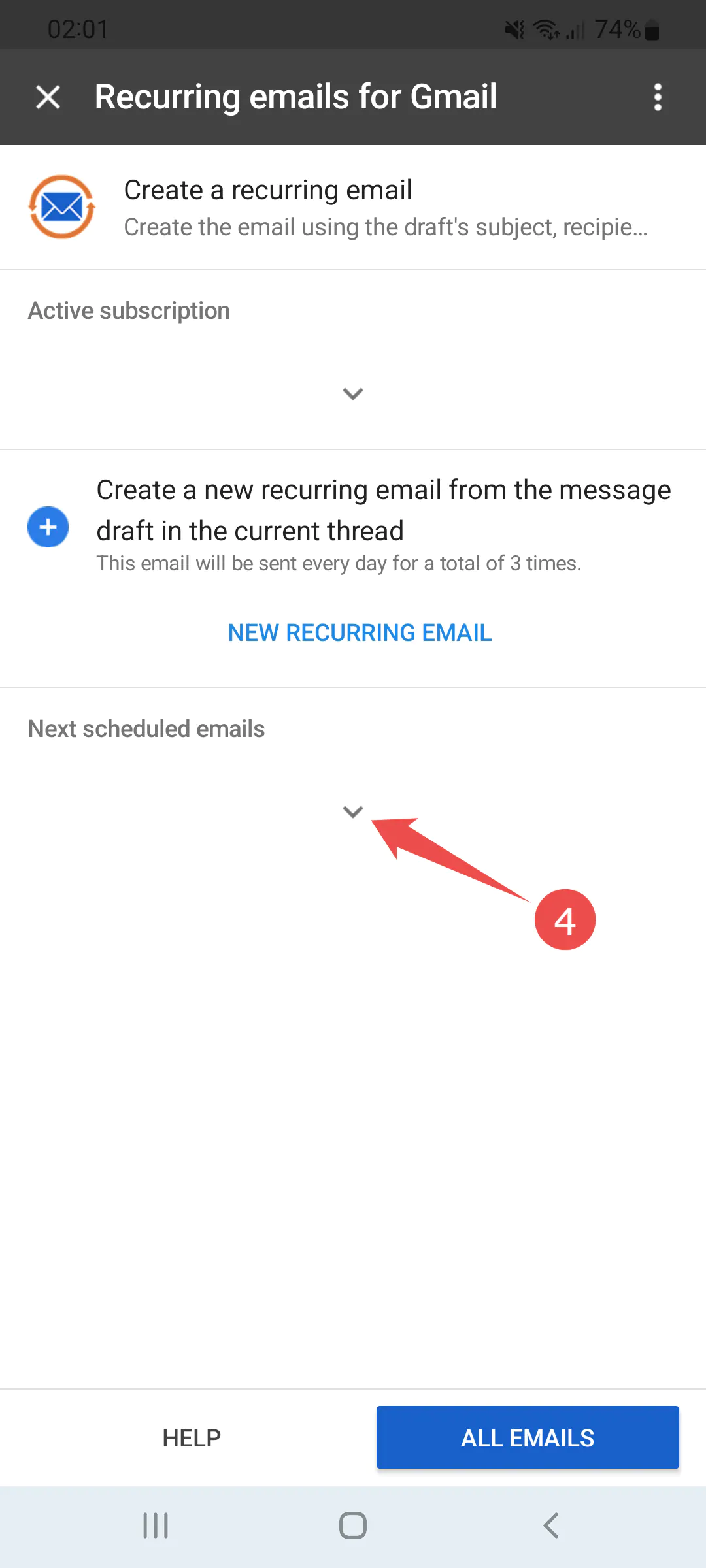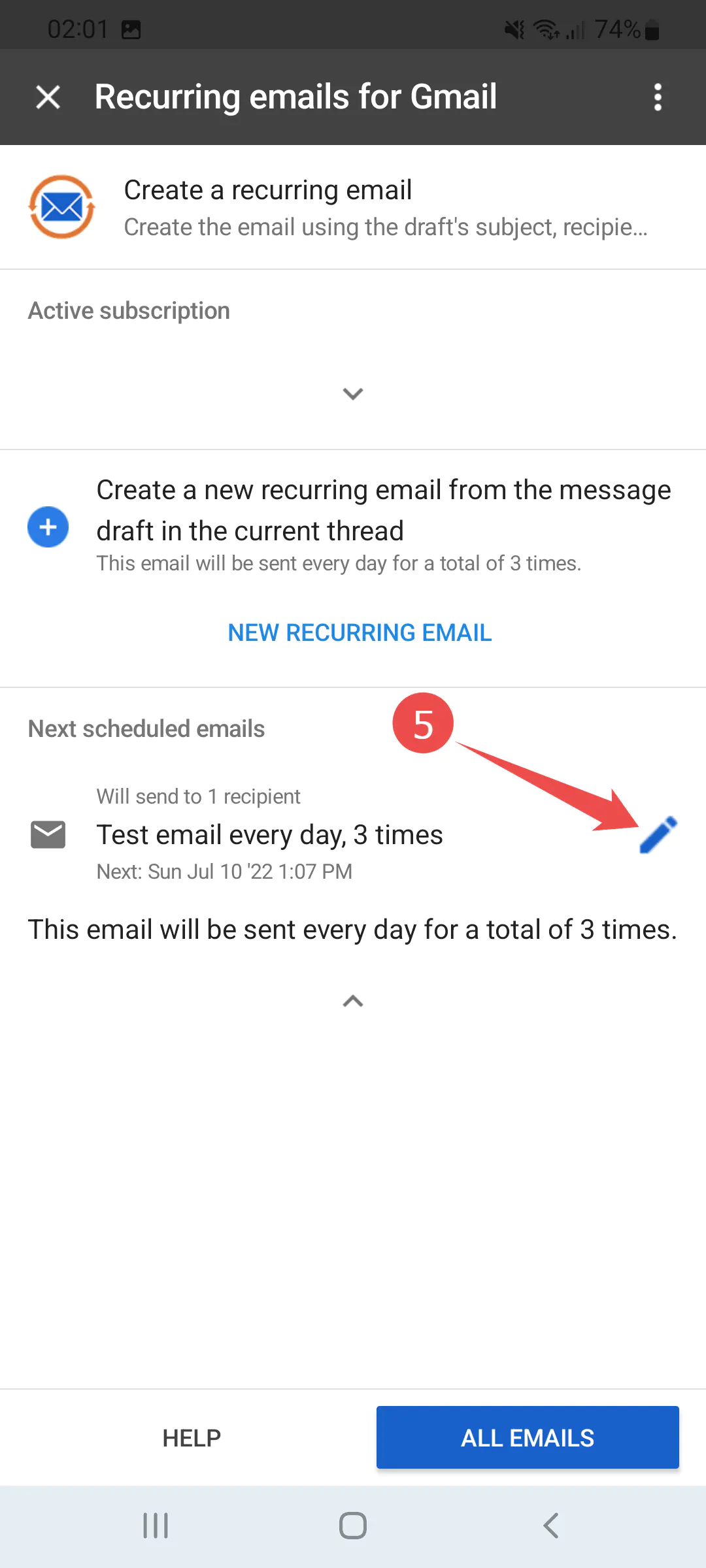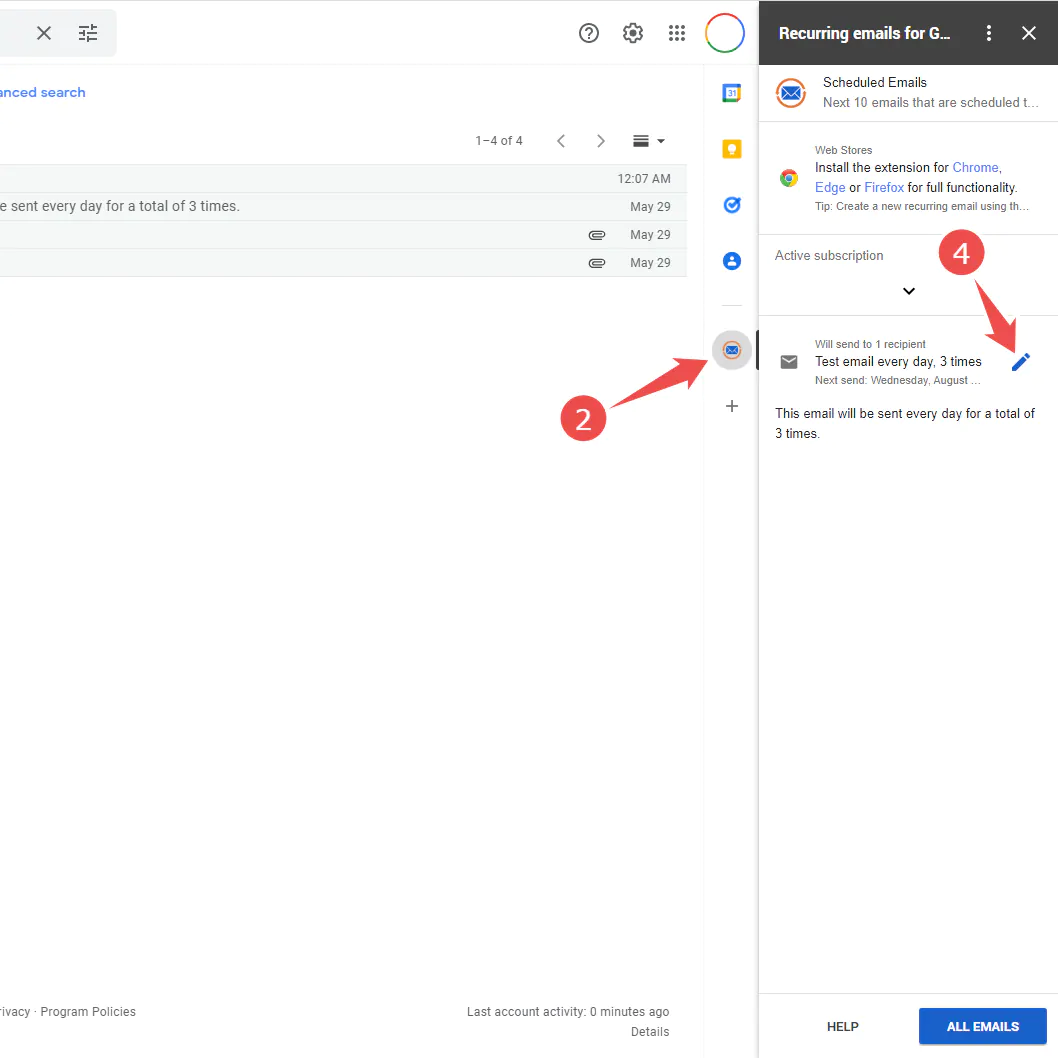Correos recurrentes
para Gmail
es una extensión para Chrome, Firefox y Edge orientada a la privacidad que te permite enviar correos recurrentes a través de Gmail. Ayuda completahelp
Workspace y Móvil 
Correos electrónicos recurrentes para Gmail también funciona en dispositivos móviles, ¡no sólo en ordenadores! Mientras que la compatibilidad con ordenadores se consigue con la ayuda de una extensión de navegador y el complemento Google Workspace, la compatibilidad con móviles se consigue con la ayuda del complemento Google Workspace. Instala el complemento y obtendrás la funcionalidad de correos electrónicos periódicos en todos los dispositivos en los que tengas instalado Gmail, y también en https://mail.google.com. Puedes gestionar tus correos recurrentes en unos sencillos pasos desde tu móvil:
warning_amber
¿Quieres una suscripción PRO gratuita? Si este servicio te resulta útil, déjanos una valoración en Google Workspace Marketplace, luego háznoslo saber a través de email y puede que tu cuenta se actualice aleatoriamente. ¡Sólo te llevará un minuto y te lo agradeceremos mucho!
-
Programar un correo electrónico desde el Móvil: expand_more
- Se puede programar un correo electrónico desde un nuevo borrador. En el móvil, todos los datos (asunto, destinatarios, cuerpo y adjuntos) se utilizan automáticamente al crear el correo electrónico. En el escritorio, sólo el asunto y los destinatarios se obtienen automáticamente al utilizar el complemento. Utiliza la extensión del navegador para una funcionalidad completa en el escritorio.
- También se puede programar un correo electrónico a partir de una respuesta. Tanto en móviles como en ordenadores, todos los datos (asunto, destinatarios, cuerpo y adjuntos) se utilizan automáticamente al crear el correo electrónico recurrente.
Pasos:- Instala el complemento Correos electrónicos recurrentes para Gmail desde Google Workspace Marketplace, luego recarga y abre tu aplicación de Gmail y:
- Redacta tu nuevo correo electrónico o Responde y luego Guarda tu borrador
- Vuelve a la vista general del borrador
- Desplázate hasta la parte inferior del correo electrónico y abre el complemento Correos electrónicos recurrentes para Gmail
- Haz clic en Nuevo correo electrónico recurrente
- El correo electrónico recurrente ya está creado, pero no programado. Haz clic en Programar para establecer la fecha inicial de envío y las opciones recurrentes.
- Después de revisar tu correo, haz clic en Guardar. ¡Listo!
-
Programar un correo electrónico en Escritorio: expand_more
- Puedes programar un correo electrónico desde un nuevo borrador. En el móvil, todos los datos (asunto, destinatarios, cuerpo y adjuntos) se utilizan automáticamente al crear el correo electrónico. En el escritorio, sólo el asunto y los destinatarios se obtienen automáticamente al utilizar el complemento. Utiliza la extensión del navegador para una funcionalidad completa en el escritorio.
- También se puede programar un correo electrónico a partir de una respuesta. Tanto en móviles como en ordenadores, todos los datos (asunto, destinatarios, cuerpo y adjuntos) se utilizan automáticamente al crear el correo electrónico recurrente.
Pasos para programar mediante un Nuevo Borrador:- Instala el complemento Correos electrónicos recurrentes para Gmail desde Google Workspace Marketplace y navega hasta https://mail.google.com, a continuación:
- Haz clic en Redactar, establece el Asunto y los Destinatarios, y en la parte inferior de la ventana emergente de redacción haz clic en el icono
 para abrir el complemento Correos electrónicos recurrentes para Gmail
para abrir el complemento Correos electrónicos recurrentes para Gmail - Haz clic en Nuevo correo electrónico recurrente
- El correo electrónico recurrente ya está creado, pero no programado. Haz clic en Programar para establecer la fecha inicial de envío y las opciones recurrentes.
- Después de revisar tu correo, haz clic en Guardar. ¡Listo!
Pasos para programar mediante una Respuesta:- Instala el complemento Correos electrónicos recurrentes para Gmail desde Google Workspace Marketplace y navega hasta https://mail.google.com, a continuación:
- Escribe una Respuesta a un correo electrónico como lo harías normalmente, pero no lo envíes, en la barra de aplicaciones de la derecha haz clic en el icono
 para abrir el complemento Correos electrónicos recurrentes para Gmail
para abrir el complemento Correos electrónicos recurrentes para Gmail - Haz clic en Nuevo correo electrónico recurrente
- El correo electrónico recurrente ya está creado, pero no programado. Haz clic en Programar para establecer la fecha inicial de envío y las opciones recurrentes.
- Después de revisar tu correo, haz clic en Guardar. ¡Listo!
-
Lista de Correos Electrónicos en Móviles: expand_more
- Visualiza tus correos electrónicos programados actualmente en el móvil abriendo la aplicación de Gmail y, a continuación:
- Abre cualquier mensaje de correo electrónico
- Desplázate hasta la parte inferior del correo electrónico y abre el complemento Correos electrónicos periódicos para Gmail

- Toca el título para expandir el complemento
- Haz clic en la flecha hacia abajo situada en la parte inferior de la sección Siguientes correos programados
- Puedes editar los correos electrónicos haciendo clic en el icono Editar situado junto a cada correo electrónico
-
Lista de correos en Escritorio: expand_more
- Visualiza tus correos electrónicos programados actualmente en el escritorio navegando hasta https://mail.google.com, a continuación:
- Asegúrate de que ves una lista de correos (como la bandeja de entrada, o una etiqueta) y no un correo específico
- En la barra de aplicaciones de la derecha, haz clic en el icono
 para abrir el complemento Correos electrónicos periódicos para Gmail
para abrir el complemento Correos electrónicos periódicos para Gmail - Tu lista de próximos correos programados se mostrará ahora en el lado derecho
- Puedes editar los correos electrónicos haciendo clic en el icono Editar situado junto a cada correo electrónico
Comparación de las funciones del complemento
| Escritorio | Móvil | |
|---|---|---|
| Crear desde un nuevo borrador | Parcial | Sí |
| Crear a partir de una respuesta | Sí | Sí |
| Listar Correos Electrónicos | Sí | Sí |
|
* Sólo se obtienen el Asunto y los Destinatarios, pero no el contenido ni los adjuntos. Esto es una limitación de la plataforma Workspace. |
||
Comparar planes
| Gratis | PRO | Premium | |
|---|---|---|---|
| Máx. Repeticiones programadas por correo electrónico | 5 | ∞ | ∞ |
| Máx. Correos activos | 5 | 50 | ∞ |
| Máx. Destinatarios por correo electrónico | 10 | * 100 | * 100 |
| Máx. Envíos manuales por correo | 0 | 5 | ∞ |
| Omitir y pausar | No | No | Sí |
| Respuesta automática fiber_new | No | No | Sí |
| Clonación de correos | No | Sí | Sí |
| Edita tus correos | Sí | Sí | Sí |
| Enviar recibos | No | Sí | Sí |
| Personalización fiber_new | No | No | Sí |
| Combinación de correspondencia avanzada fiber_new | No | No | Sí |
| Seguimiento de correos electrónicos | No | No | Sí |
| Tiempo de respuesta del soporte técnico | Lento | Normal | Prioridad |
| Marca | Sí | No | No |
| Zonas horarias | Sí | Sí | Sí |
| Conjuntos de destinatarios | Sí | Sí | Sí |
| Móvil | Sí | Sí | Sí |
| Importación de contactos de Gmail | No | Sí | Sí |
| Enviar como alias | No | No | Sí |
| Notificación de ninguna apertura | No | No | Sí |
| Notificación de ninguna respuesta | No | No | Sí |
| * Límite de destinatarios por correo electrónico de la API de Gmail | |||
Todos los planes de pago incluyen
- ∞ un máximo de repeticiones programadas * Para una máxima flexibilidad
- 50 un máximo de correos activos * Para que puedas crear tu biblioteca
- 100 destinatarios por correo electrónico * Éste es el límite de SMTP
- 5 envíos manuales por correo electrónico * Para ese recordatorio extra
- ∞ envío de recibos * Para tu tranquilidad
- ∞ asistencia rápida * Para obtener la ayuda que necesitas
- ∞ soporte móvil * Funciona en todos los dispositivos móviles
- ∞ importación de contactos de Gmail * Junto con conjuntos y autocompletar
Además, los planes Premium incluyen
- ∞ un máximo de correos activos * Más opciones de biblioteca
- ∞ envíos manuales por correo electrónico * Aún más flexibilidad de envío
- ∞ omitir y pausar * Programación totalmente personalizable
- ∞ seguimiento de correos * Comprueba cuándo abren tus correos los destinatarios, y desde los abren
- ∞ enviar como un 'Alias' * Envía correos a través de cualquier cuenta conectada a Gmail
- ∞ asistencia prioritaria superrápida * Porque tu tiempo importa
- ∞ notificación de ninguna respuesta * Mantente siempre informado
- ∞ respuesta automática * Respuesta automática si no hay réplica
- ∞ fusión de correo * El mayor ahorro de tiempo
- ∞ personalización * Email personalizado para cada destinatario